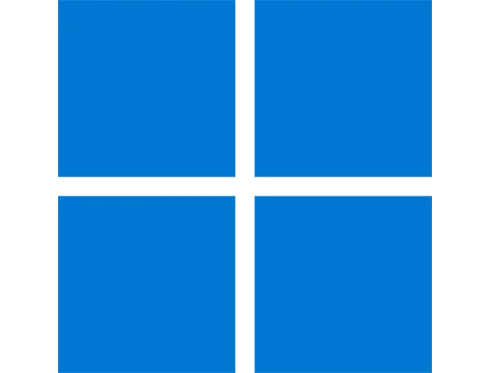
วิธีลง Windows 11 ทับแบบ In-place Upgrade แก้ปัญหาระบบพัง โปรแกรมไม่หาย ไฟล์ส่วนตัวยังอยู่ครบ
คู่มือ In-place Upgrade บน Windows 11 ซ่อมระบบเสีย แก้บั๊กอัปเดต และกู้การทำงานให้กลับมาปกติโดยไม่ต้องฟอร์แมตเครื่อง ไม่ลบข้อมูล และไม่ต้องลงโปรแกรมใหม่
In-place Upgrade คือวิธีซ่อม Windows 11 โดยการลง Windows ทับบนระบบเดิม ใช้ไฟล์ติดตั้งจาก ISO หรือ USB Setup แล้วรันจากใน Windows ปัจจุบัน เลือกตัวเลือก Keep personal files and apps เพื่อให้โปรแกรม ไฟล์งาน และโปรไฟล์ผู้ใช้ยังอยู่ครบ วิธีนี้ต่างจากการ Reset หรือ Clean install ตรงที่ไม่ล้างทุกอย่างทิ้ง แต่เน้นซ่อมไฟล์ระบบ Windows แทน
แนวคิดของ In-place Upgrade คือให้ Windows ติดตั้งไฟล์ระบบเวอร์ชันล่าสุดลงทับ ไฟล์ระบบที่เสียหายหรือเปลี่ยนแปลงผิดปกติจะถูกแทนที่ด้วยไฟล์ใหม่จากตัวติดตั้ง แต่ไม่ได้แตะไฟล์ในโฟลเดอร์ผู้ใช้และโปรแกรมที่ติดตั้งอยู่ จึงเหมาะกับกรณีที่ระบบเริ่มทำงานผิดปกติ เช่น Windows Update พัง ฟีเจอร์บางอย่างใช้ไม่ได้ Start Menu หรือ Search มีปัญหา แต่ไม่อยากฟอร์แมตหรือลงโปรแกรมใหม่ทั้งหมด
หลักๆของการ In-place Upgrade Windows คือ การอัปเกรดระบบปฏิบัติการเป็นเวอร์ชันใหม่โดย ไม่ลบไฟล์ส่วนตัว การตั้งค่า โปรแกรมหรือแอปพลิเคชัน ที่อยู่ใน Windows เดิม เป็นวิธีที่ง่ายและสะดวกในการอัปเดตและแก้ไขปัญหา Windows เช่น อัปเดต Widnows ไม่ได้ ไฟล์ระบบเสียหาย หรือแก้ไขความผิดปกติต่างๆ โดยที่ไม่ต้องติดตั้งใหม่ทั้งหมด
In-place Upgrade ต่างจาก Reset และ Clean install อย่างไร
ก่อนลง In-place Upgrade ควรรู้ก่อนว่าวิธีซ่อมหรือลง Windows มีหลายแบบ แต่ผลลัพธ์ต่างกันอย่างชัดเจน ถ้าเข้าใจจุดต่างจะเลือกใช้วิธีที่เหมาะกับอาการของเครื่องตัวเองได้ง่ายขึ้น
- In-place Upgrade คือการลง Windows ซ้อนทับบนระบบเดิม ใช้ตัวติดตั้ง Windows 11 เปิดจากในระบบที่บูตได้ เลือก Keep personal files and apps เพื่อเก็บไฟล์และโปรแกรมทั้งหมดไว้ แล้วให้ตัวติดตั้งซ่อมไฟล์ระบบและคอมโพเนนต์ภายใน
- Reset this PC (Keep my files) คือการรีเซ็ต Windows ให้กลับสภาพใกล้เคียงตอนลงใหม่ แต่เก็บไฟล์ในโฟลเดอร์ผู้ใช้เอาไว้ โปรแกรมที่ติดตั้งเองจะถูกลบออกเกือบทั้งหมด ต้องลงใหม่อีกครั้ง
- Reset this PC (Remove everything) หรือ Clean install คือการล้างระบบทั้งหมด ฟอร์แมตพาร์ทิชันหรือลบ Windows เดิมออก แล้วติดตั้งใหม่เหมือนเครื่องเพิ่งลงครั้งแรก ข้อดีคือลดปัญหาที่ตามมา แต่ทุกอย่างหายหมด
ดังนั้น In-place Upgrade จะเหมาะที่สุดในกรณีที่ Windows ยังบูตได้เข้า Desktop ได้ มีปัญหาด้านระบบหรืออัปเดต แต่ไม่ต้องการลบโปรแกรม ไม่อยากเซ็ตเครื่องใหม่ทั้งหมด และอยากซ่อมให้เร็วที่สุดโดยไม่สูญเสียสภาพแวดล้อมเดิม
กรณีที่ควรใช้ In-place Upgrade บน Windows 11
การลง Windows 11 ทับแบบ In-place Upgrade เหมาะกับอาการที่ต้นเหตุอยู่ที่ไฟล์ระบบหรือคอมโพเนนต์ภายในมากกว่าจะเป็นปัญหาฮาร์ดแวร์ การเลือกใช้วิธีนี้จะช่วยลดเวลาซ่อมและลดความเสี่ยงจากการลงใหม่ทั้งหมดได้มาก
- Windows Update มีปัญหา อัปเดตสะสมหรืออัปเดตฟีเจอร์แล้วค้าง ล้มเหลว หรือวนรีสตาร์ตซ้ำๆ แม้จะลอง Reset ส่วนของ Windows Update แล้วก็ยังไม่หาย
- ระบบเริ่มทำงานผิดปกติ เช่น เปิด Settings ไม่ได้ Start Menu ไม่ตอบสนอง Search ใช้ไม่ได้ แอพระบบเปิดแล้วปิดเองบ่อย หรือบางฟีเจอร์หายไป
- ไฟล์ระบบเสียหาย ตรวจสอบด้วยคำสั่ง sfc หรือ DISM แล้วพบว่ามีไฟล์บางส่วนซ่อมไม่ได้ หรือยังมี Error ซ้ำเดิมหลังจากรันคำสั่งตรวจซ่อมหลายครั้ง
- เพิ่งออกจาก Windows Insider หรือเคยใช้ Build พรีวิวมาก่อน แล้วเจออาการอัปเดตกลับมาสาย Stable ไม่ได้ ระบบรีสตาร์ตแล้ว Undo changes บ่อย
- อยากเปลี่ยนเวอร์ชัน Windows 11 จาก Build เก่าไปเป็น Build ใหม่ แต่ไม่อยากล้างเครื่องและไม่ต้องการตั้งค่าทุกอย่างใหม่จากศูนย์
ถ้าเครื่องยังบูตเข้า Windows ได้ตามปกติ เพียงแต่ระบบเริ่มรวนหรืออัปเดตไม่ขึ้น การใช้ In-place Upgrade จะเป็นวิธีที่คุ้มค่าที่สุด เพราะไม่ทำให้โปรแกรมและไฟล์ส่วนตัวหายไป และมีโอกาสแก้ปัญหาได้สำเร็จสูงมาก
สิ่งที่ควรเตรียมก่อนทำ In-place Upgrade Windows 11
ถึงแม้ In-place Upgrade จะออกแบบมาให้ปลอดภัยและเก็บไฟล์ทั้งหมดเอาไว้ แต่ก่อนเริ่มก็ควรเตรียมความพร้อมเบื้องต้นเพื่อลดความเสี่ยงและทำให้งานซ่อมระบบราบรื่นที่สุด
- สำรองไฟล์สำคัญ เช่น งานเอกสาร รูปภาพ หรือข้อมูลที่อยู่ใน Desktop และ Documents โดยเก็บไว้ในไดรฟ์อื่นหรือ External drive เป็นการป้องกันไว้ในกรณีเกิดเหตุไม่คาดคิด
- ตรวจสอบพื้นที่ว่างในไดรฟ์ C ควรมีอย่างน้อย 30–40GB ขึ้นไป เพื่อให้ตัวติดตั้ง Windows มีพื้นที่เพียงพอในการแตกไฟล์และจัดเก็บไฟล์ชั่วคราวระหว่างการอัปเกรด
- ดาวน์โหลดไฟล์ ISO ของ Windows 11 จากเว็บไซต์ทางการของ Microsoft ให้ตรงกับ Edition และสถาปัตยกรรมที่ใช้งานอยู่ เช่น Windows 11 Pro 64-bit ในเวอร์ชันล่าสุด
- ตรวจสอบความเสถียรของเครื่อง เช่น ไม่โอเวอร์คล็อกซีพียูหรือแรมเกินมาตรฐาน ตรวจดูอุณหภูมิไม่สูงผิดปกติเพื่อป้องกันเครื่องดับระหว่างทำ
- ถ้ามีโปรแกรม Antivirus ภายนอกบางตัวที่แทรกแซงระบบมาก อาจพิจารณาปิดการทำงานชั่วคราวระหว่างการ In-place Upgrade เพื่อเลี่ยงการชนกับตัวติดตั้ง
เมื่อเตรียมทุกอย่างพร้อมแล้ว การทำ In-place Upgrade จะง่ายและปลอดภัยขึ้นมาก เพราะไม่ต้องกังวลเรื่องข้อมูลหาย และโอกาสเกิดปัญหาระหว่างติดตั้งจะลดลง
ขั้นตอนการดาวน์โหลดไฟล์ ISO Windows 11 จาก Microsoft
การทำ In-place Upgrade แนะนำให้ใช้ไฟล์ ISO จากเว็บ Microsoft โดยตรงเพื่อให้ได้ไฟล์ที่สะอาด ปลอดภัย และเป็นเวอร์ชันล่าสุด ขั้นตอนการดาวน์โหลดสามารถทำได้จาก Windows ที่ใช้งานอยู่เลย
- เปิดเว็บเบราว์เซอร์ใน Windows แล้วเข้าไปยังหน้าดาวน์โหลด Windows 11 ของ Microsoft
- เลือกหัวข้อดาวน์โหลด Windows 11 Disk Image (ISO) จากนั้นเลือก Windows 11 รุ่นมาตรฐานที่ต้องการใช้งาน และเลือก “ดาวน์โหลดตอนนี้”
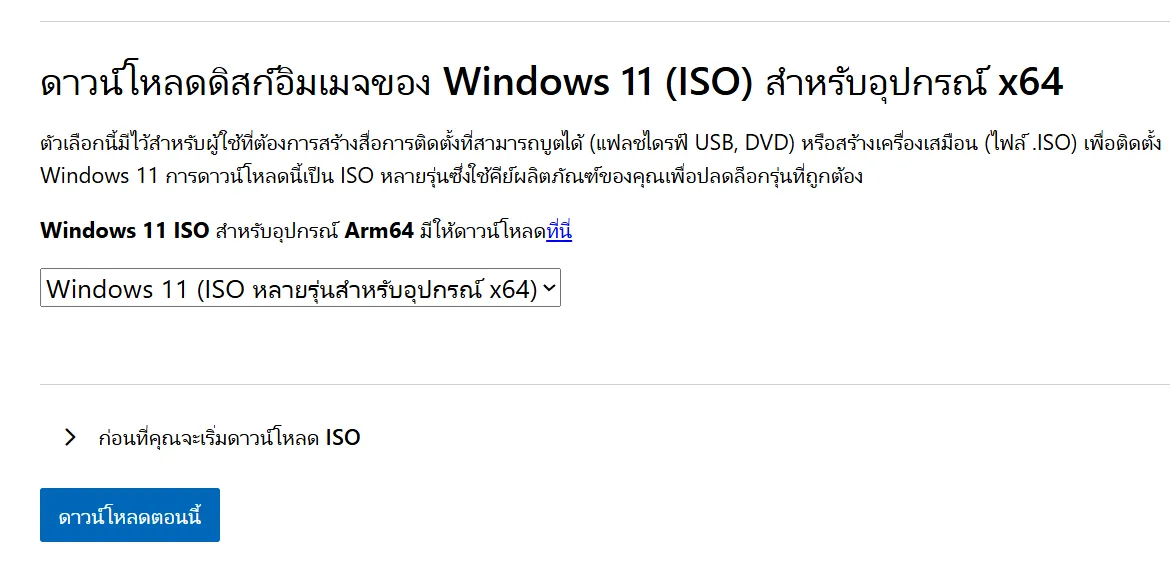
- เลือกภาษาให้ตรงกับภาษาที่ต้องการใช้งานในระบบ เช่น English หรือ Thai แล้วกดยืนยันเพื่อไปหน้าดาวน์โหลด (แนะนำ อังกฤษ สหรัฐ แบบภาพด้านล่าง) และกดยืนยัน
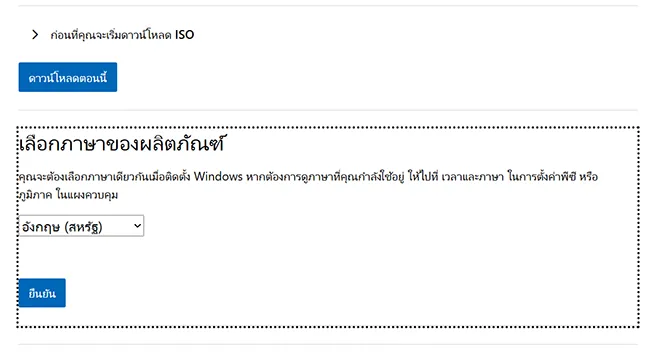
- คลิกลิงก์ดาวน์โหลด 64-bit Download เพื่อเริ่มดาวน์โหลดไฟล์ ISO ขนาดประมาณ 5–6GB ลงในเครื่อง
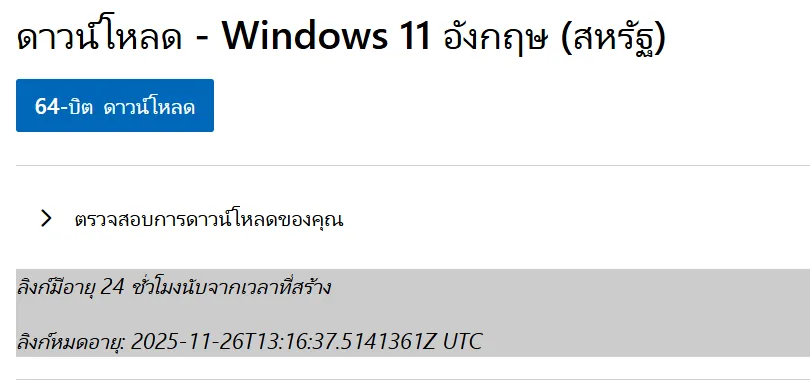
- เก็บไฟล์ ISO ไว้ในไดรฟ์ที่มีพื้นที่เพียงพอ เช่น D หรือไดรฟ์ข้อมูลอื่น หากไดรฟ์ C มีพื้นที่จำกัด
หลังจากดาวน์โหลดไฟล์ ISO เสร็จแล้ว สามารถใช้ไฟล์นี้ในการทำ In-place Upgrade ได้ทันทีโดยไม่ต้องสร้าง USB Boot เพียงแค่ดับเบิลคลิกเพื่อ Mount แล้วรัน setup จากไดรฟ์เสมือนที่ Windows สร้างให้
วิธีทำ In-place Upgrade Windows 11 แบบละเอียดทีละขั้นตอน
เมื่อเตรียมไฟล์ ISO เรียบร้อยแล้ว ขั้นตอนต่อไปคือการเริ่ม In-place Upgrade โดยใช้ตัวติดตั้งจากใน Windows ปัจจุบัน การทำตามทีละขั้นตอนอย่างถูกต้องจะช่วยให้การซ่อมระบบผ่านไปอย่างราบรื่นและลดโอกาสเกิดปัญหาซ้ำ
- ดับเบิลคลิกที่ไฟล์ ISO ของ Windows 11 ใน File Explorer Windows รอสักระยะอาจมีเมนููให้เลือก Open จะ Mount ไฟล์นี้เป็นไดรฟ์เสมือน ส่วนใหญ่แล้วจะเปิดหน้าต่างมาให้เลย หาไฟล์ setup.exe จากนั้นคลิกขวาแล้วเลือก Run as administrator เพื่อเริ่มกระบวนการติดตั้ง
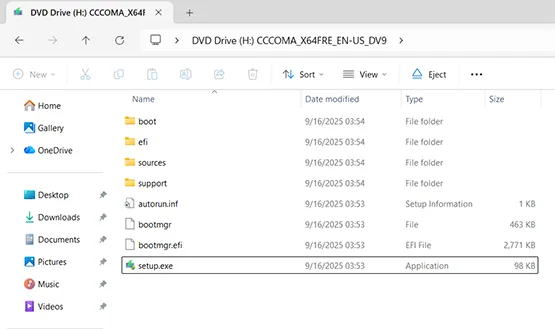
- จะมีหน้าต่าง Install Windows 11 เปิดขึ้นมา โดยสามารถเลือก Next ได้เลย
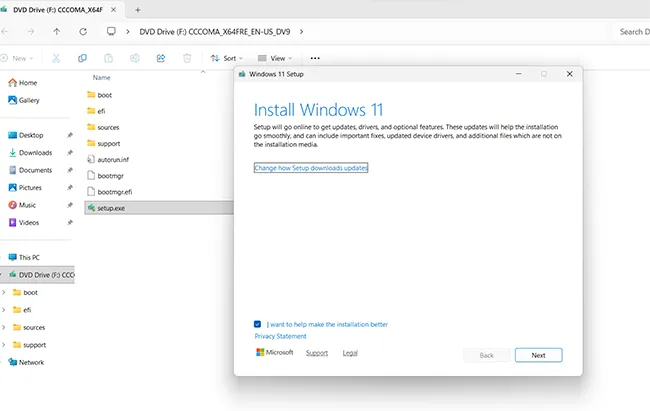
หรือเลือก Change how Setup downloads updates จะมีตัวเลือกให้มา 2 ตัวเลือกคือ
– Download updates. driver and optional features (recommended) โดยปกติแล้ว Windows จะเลือกอันนี้เองหากคุณกด Next โดยหากเลือกตัวเลือกนี้คือ ใช้ดาวน์โหลดอัปเดตและไดรเวอร์ล่าสุดก่อนเริ่มติดตั้ง ช่วยลดปัญหาระหว่างทำ In-place Upgrade และทำให้ระบบเสร็จแบบอัปเดตล่าสุดทันที แต่จะใช้เวลานานกว่า
– Not right now ใช้ไฟล์จาก ISO อย่างเดียว ไม่ดาวน์โหลดอะไรเพิ่ม เหมาะเมื่อ Windows Update มีปัญหา หรืออยากให้ติดตั้งผ่านแน่นอนแบบไม่โดนอัปเดตแทรก
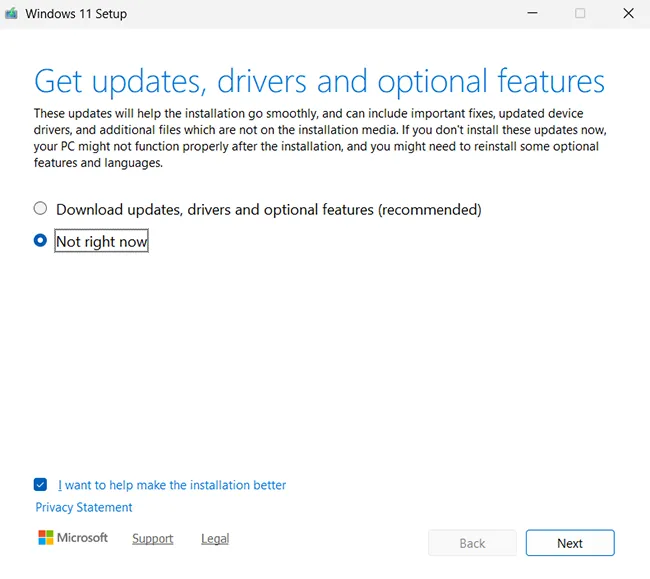
- อ่านและยอมรับข้อตกลงการใช้งานของ Microsoft โดยกด Accept เพื่อไปยังขั้นตอนถัดไป
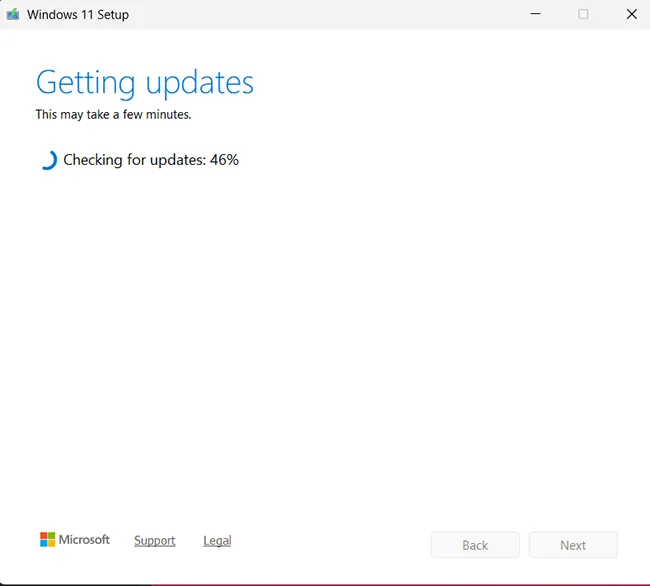
- ตัวติดตั้งจะตรวจสอบระบบ จากนั้นจะมาที่หน้าสำคัญคือ Ready to install ให้ตรวจสอบว่ามีข้อความ Keep personal files and apps แสดงอยู่ ถ้าใช่แปลว่าระบบจะเก็บไฟล์และโปรแกรมทุกอย่างไว้ อันนี้สำคัญมากต้องอยู่ในข้อความ Keep personal files and apps
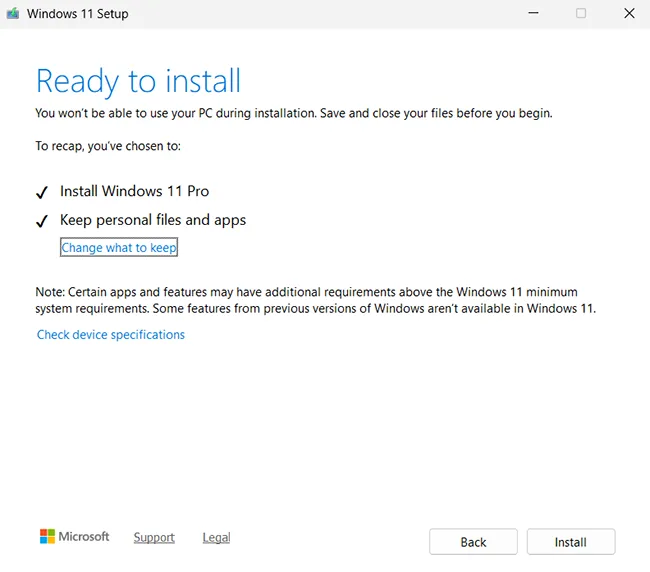
- หากหน้าดังกล่าวไม่ได้เลือก Keep personal files and apps ให้คลิก Change what to keep แล้วเลือกตัวเลือกที่เก็บทั้งไฟล์และแอปพลิเคชันก่อนกดยืนยัน
- เมื่อทุกอย่างถูกต้องแล้ว คลิก Install เพื่อเริ่มกระบวนการ In-place Upgrade ส่วนมากแล้วจะมีการติดตั้งในหน้าต่าง Windows ก่อน และค่อย restart ติดตั้งเพิ่มเติม
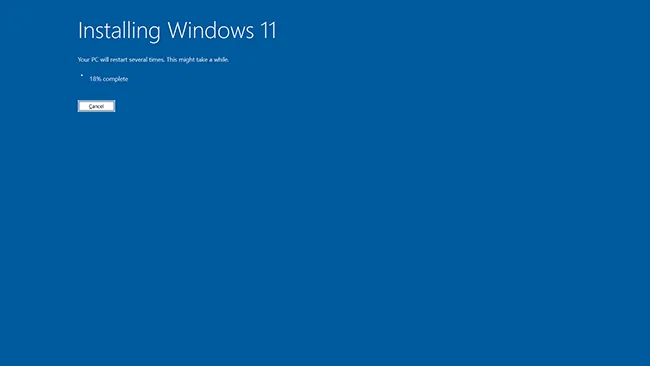
- ระหว่างการติดตั้ง เครื่องจะรีสตาร์ตหลายครั้งและแสดงเปอร์เซ็นต์ความคืบหน้าบนหน้าจอ เช่น Copying files, Installing features and drivers และ Configuring settings ให้รอจนกว่าจะเสร็จสมบูรณ์โดยไม่ปิดเครื่อง
- เมื่อการติดตั้งเสร็จ Windows จะบูตเข้าสู่ Desktop ตามปกติ ให้ล็อกอินเข้าบัญชีผู้ใช้เดิม และตรวจสอบว่าโปรแกรม ไฟล์ และการตั้งค่าต่างๆ ยังอยู่ครบ
ถ้าทุกอย่างผ่านไปอย่างราบรื่น คุณจะได้ระบบ Windows 11 ที่ไฟล์ระบบภายในถูกซ่อมและอัปเดตแล้ว แต่โปรแกรมและไฟล์ต่างๆ ยังใช้งานได้เหมือนเดิม ทำให้แก้ปัญหาได้โดยไม่ต้องลงใหม่ทั้งหมด
ข้อควรระวังและเคสที่ไม่ควรใช้ In-place Upgrade
แม้ In-place Upgrade จะเหมาะสำหรับซ่อมระบบส่วนใหญ่ แต่ก็มีบางกรณีที่ควรหลีกเลี่ยงหรืออาจไม่ช่วยแก้ปัญหาได้เต็มที่ การรู้ข้อจำกัดของวิธีนี้จะช่วยให้ตัดสินใจได้ดีขึ้นว่าควร In-place หรือควร Clean install แทน
- ถ้า Windows บูตไม่ขึ้นเลย หรือเข้า Safe Mode ก็ไม่ได้ แนะนำให้ใช้วิธีติดตั้งแบบ Clean install ผ่าน USB Boot แทน เพราะตัวติดตั้งจากในระบบไม่สามารถเรียกใช้งานได้
- ถ้าโปรไฟล์ผู้ใช้มีปัญหาหนัก เช่น ขึ้น We can’t sign in to your account และสร้าง TEMP profile ซ้ำหลายครั้ง แม้ซ่อมแล้วก็ยังไม่หาย In-place Upgrade อาจไม่สามารถแก้ปัญหานี้ได้ ต้องพิจารณาสร้างโปรไฟล์ใหม่หรือลง Windows ใหม่
- ถ้าไดรฟ์เริ่มมีอาการเสียจริง เช่น Bad sector หรือ SSD เริ่มเสื่อม การ In-place Upgrade ไม่สามารถแก้ปัญหาฮาร์ดแวร์ได้ ควรสำรองข้อมูลและเปลี่ยนอุปกรณ์เก็บข้อมูลก่อน
- ในกรณีที่เครื่องมีการปรับแต่ง Registry และ Permission อย่างหนักหรือใช้สคริปต์ปรับแต่งระบบหลายตัว การลงทับอาจไม่สามารถล้างผลของการปรับแต่งทั้งหมดได้ อาจต้องวางแผน Clean install เพื่อเริ่มต้นใหม่อย่างสะอาด
ถ้าอาการหลักมาจากไฟล์ระบบเสียหาย การอัปเดตล้มเหลว หรือระบบรวนจากการใช้งานทั่วไป In-place Upgrade จะเป็นวิธีที่เหมาะสม แต่ถ้าอาการชี้ไปที่ฮาร์ดแวร์เสียหรือโปรไฟล์ผู้ใช้พังลึกมาก การลงใหม่แบบ Clean install จะเป็นตัวเลือกที่ปลอดภัยกว่า
สรุปภาพรวมการใช้ In-place Upgrade บน Windows 11
In-place Upgrade เป็นเครื่องมือสำคัญสำหรับผู้ใช้ Windows 11 ที่ต้องการซ่อมระบบโดยไม่อยากลบข้อมูลหรือโปรแกรมออกจากเครื่อง หลักการคือใช้ตัวติดตั้ง Windows เวอร์ชันเดียวกันหรือล่าสุดมาลงทับระบบเดิม โดยเลือกตัวเลือก Keep personal files and apps เพื่อเก็บสภาพแวดล้อมเดิมเอาไว้ให้มากที่สุด
ข้อดีที่โดดเด่นคือสามารถแก้ปัญหา Windows Update พัง ฟีเจอร์รวน ไฟล์ระบบเสียหาย และอาการผิดปกติอื่นๆ ได้ในระดับลึก โดยยังคงโปรแกรมและไฟล์ของผู้ใช้เอาไว้ครบถ้วน ทำให้เหมาะสำหรับผู้ใช้ที่ไม่มีเวลาลงโปรแกรมใหม่หรือเซ็ตระบบใหม่ตั้งแต่ต้น อย่างไรก็ตาม ถ้าอาการที่เจอเกี่ยวข้องกับโปรไฟล์ผู้ใช้เสียหายหรือฮาร์ดแวร์เริ่มมีปัญหา ควรพิจารณาตัวเลือกอื่นอย่าง Reset หรือ Clean install แทน
หากวางแผนและเตรียมระบบให้ดี In-place Upgrade จะเป็นวิธีซ่อม Windows 11 ที่ทั้งปลอดภัยและมีประสิทธิภาพ เหมาะกับผู้ใช้ที่ต้องการแก้ปัญหาระบบโดยไม่สูญเสียสภาพแวดล้อมการทำงานเดิม และยังเป็นทางเลือกที่ควรลองก่อนตัดสินใจล้างเครื่องหรือลงใหม่ทั้งหมด
สรุปข้อดีของการติดตั้ง หรือลง Windows ทับแบบ In-place Upgrade
- เข้าใจและทำง่าย ไม่ต้องยุ่งยากในการใช้งานแฟรชไดร์ฟ
- จะมีการติดตั้งทับ Windows เดิมเหมือนแค่การอัปเดต Windows
- โดยปกติแล้วจะไม่มีอะไรเปลี่ยนแปลง (แต่อย่าประมาททุกครั้งที่จะมีการทำ ควรเก็บไฟล์หรืองานที่สำคัญๆไว้ก่อนเสมอ)
- ใช้ได้ทุกสถานะการณ์ เช่น ซ่อมไฟล์ระบบของ Windows, อัปเดต Windows, แก้ไขปัญหาอัปเดต หรือไฟล์ระบบเสียหายหนัก
- เหมาะสำหรับการอัปเดตข้ามหรืออัปเดตเดตใหญ่ๆ ที่ไม่สามารถอัปเดตได้
Leave a Reply